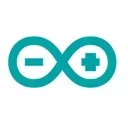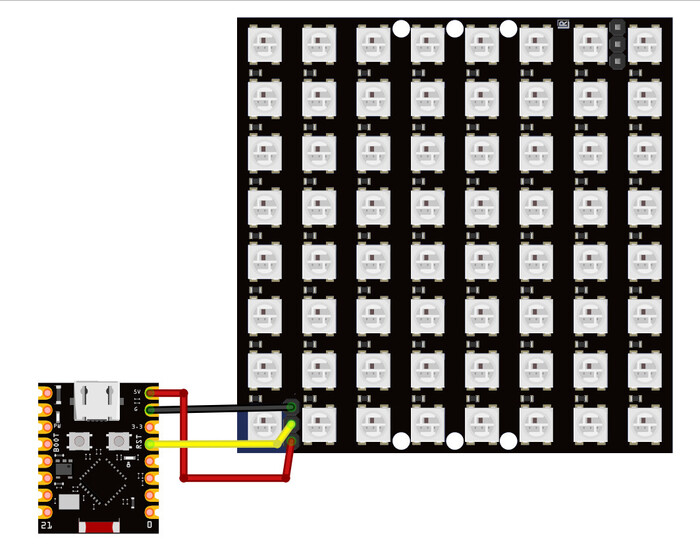Введение
Мир DIY-электроники и микроконтроллеров постоянно развивается, и новые устройства появляются на рынке с завидной регулярностью. Arduino Nano долгое время был фаворитом среди энтузиастов, однако с появлением ESP32-C3 Super Mini многие задаются вопросом: не является ли он убийцей Arduino? В этой статье мы проведем подробное сравнение этих двух устройств и рассмотрим их достоинства и недостатки.
Технические характеристики
Процессор: ATmega328P
Частота: 16 МГц
Память: 32KB Flash, 2KB SRAM, 1KB EEPROM
Порты ввода/вывода: 14 цифровых, 8 аналоговых
Коммуникации: UART, SPI, I2C
Напряжение питания: 5V
Размер: 45x18 мм
Процессор: 32-битный RISC-V ядро
Частота: 160 МГц
Память: 400KB SRAM, 4MB Flash
Порты ввода/вывода: 22 цифровых, 6 аналоговых
Коммуникации: UART, SPI, I2C, I2S, BLE, Wi-Fi
Напряжение питания: 3.3V
Размер: 22x18 мм
Производительность
ESP32-C3 SuperMini значительно превосходит Arduino Nano по производительности. Его 32-битный RISC-V процессор с частотой 160 МГц многократно мощнее 8-битного ATmega328P с частотой 16 МГц. Оперативная память ESP32-C3 также в разы больше: 400KB против 2KB у Arduino Nano, что позволяет обрабатывать более сложные задачи и хранить больше данных. Flash память ESP32 C3 так же многократно превосходит Flash память Ардуино Нано, 4МБ против 32КБ
ESP32-C3 Super Mini поддерживает UART, SPI и I2C, как и Arduino Nano, но у него также имеет встроенные модули Wi-Fi и BLE (Bluetooth Low Energy). Это открывает огромные возможности для IoT-проектов, позволяя легко коннектиться с интернетом и другими устройствами.
Размер и удобство
ESP32-C3 Super Mini имеет размеры 22x18 мм, что делает его более компактным, чем Arduino Nano (45x18 мм). Это особенно важно для проектов, где экономия места критична.
Arduino Nano работает от 5В, в то время как ESP32-C3 требует 3.3 В. Но для многих современных сенсоров, дисплеев и других периферийных устройств 3.3В является стандартом.
Режим глубокого сна и работа от батарейки
Одним из ключевых преимуществ ESP32-C3 Super Mini является его режим глубокого сна. В этом режиме микроконтроллер потребляет всего несколько микроампер (обычно около 5 мкА), что позволяет значительно экономить заряд батареи. Это делает его идеальным выбором для проектов, которые должны работать автономно в течение длительного времени, таких как датчики, умные устройства и другие IoT-решения.
Допустим, у вас есть проект с датчиком температуры, который должен передавать данные один раз в 10 минут. В режиме глубокого сна ESP32-C3 Super Mini будет просыпаться только для сбора и передачи данных, а остальное время находиться в режиме минимального энергопотребления. Это позволяет устройству работать от небольшой батарейки типа CR2032 в течение нескольких месяцев.
Программирование
Обе платформы поддерживаются Arduino IDE, что облегчает переход с Arduino Nano на ESP32C3. Однако ESP32-C3 также поддерживает другие среды разработки, такие как PlatformIO и ESP-IDF, что может быть полезно для более сложных проектов.
Заключение
ESP32-C3 Super Mini действительно обладает всеми характеристиками, чтобы стать убийцей Arduino Nano. Он предлагает значительно лучшую производительность, больше памяти и встроенные модули для беспроводной связи, при этом оставаясь компактным и удобным в использовании. Так же без сомнений большое значение имеет режим глубокого сна и возможность многомесячной работы от одной маленькой батарейки типа CR2032.
Если вы ищете не дорогое, но более мощное и универсальное решение для своих проектов, ESP32-C3 Super Mini — это отличный выбор, который открывает новые возможности для творчества и инноваций.
UPD:
В начале поста опечатка в описании портов ESP32C3
Так как пост отредактировать нельзя вношу изменения здесь:
Количество выведенных на плате GPIO: 13
GPIO с поддержкой RTC: 0, 1, 3, 4, 5
GPIO подтянутые внешними резисторами 10К к 3,3В: 2, 8, 9
Системный индикатор подключен: GPIO 8
Кнопка BOOT: GPIO 9